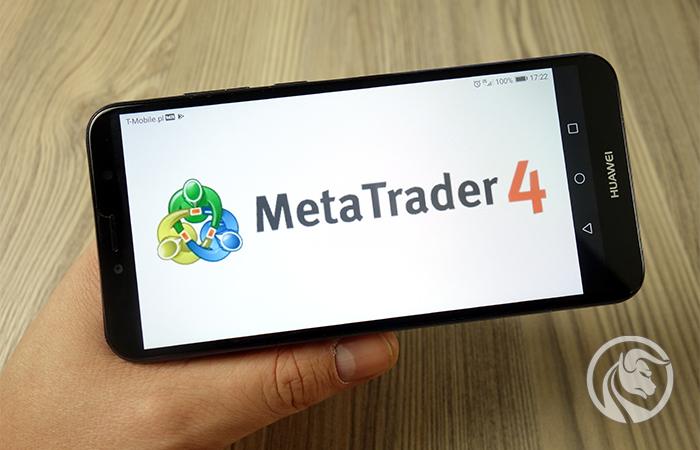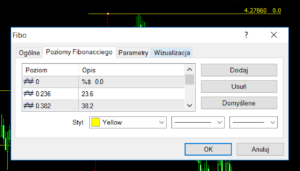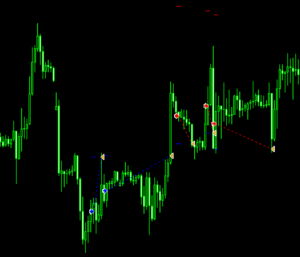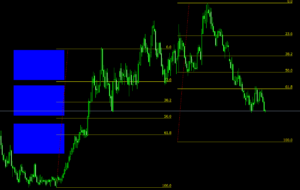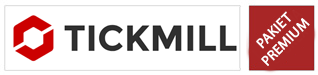MetaTrader 4 – Pięć przydatnych trików ułatwiających pracę traderowi
MetaTrader 4, synonim frazy „platforma forex”, który odzwierciedla jego ogromną popularność. Jeśli nie znasz MT4 to znaczy, że dopiero zaczynasz z rynkiem Forex. Choć nawet wtedy to dziwne, że jeszcze nie trafiłeś na tę aplikację :-). Platforma zyskała uznanie traderów dzięki szeregowi możliwości jakie oferuje, zarówno pod kątem analizy, jak i personalizacji ustawień. Zawiera także kilka funkcji, których nie znają nawet osoby używające tego oprogramowania przez wiele lat…
W tym artykule przedstawimy Wam pięć użytecznych funkcji, które ułatwią codzienne życie każdemu traderowi korzystającemu z tej platformy. Zaczynamy.
#1 – Celownik i mierzenie zasięgów
Wyjątkowo przydatna funkcja, bez której osobiście nie wyobrażam sobie wykonywania analizy technicznej. Celownik, czyli narzędzie dostępne pod środkowym przyciskiem myszy lub na górnym pasku menu pod symbolem krzyża. To dwie prostopadłe do siebie linie biegnące w nieskończoność, gdzie środek wyznacza położenie naszego kursora myszki. Dzięki temu szybko możemy ustalić poziom ceny i czas. Ale na tym możliwości celownika się nie kończą.
To narzędzie umożliwia nam odmierzenie zasięgów w szybki i wygodny sposób. Przy aktywnym celowniku wystarczy przytrzymać lewy przycisk myszy i przesunąć kursor. Od środka zacznie wychodzić dodatkowa linia, a przy samym kursorze pojawią się trzy informacje.
Pierwsza z nich dotyczy osi czasu – to ilość świec objętych zakresem. Druga to zakres ruchu w punktach. Trzecia to poziom cenowy na którym obecnie znajduje się kursor.
#2 – Domyślny, własny szablon wykresów
Czy denerwuje Cię, że za każdym razem, gdy otwierasz nowy wykres musisz na nowo zmieniać jego wygląd na swój własny, ulubiony? Czarno-biało-zielona kolorystyka nie do wszystkich przemawia. I jeszcze za każdym razem trzeba wyłączyć siatkę, która tylko przeszkadza… Otóż, nie – nie trzeba! Rozwiązaniem jest stworzenie swojej własnej kolorystyki i zapisanie jej w formie szablonu (funkcja dostępna pod ikoną „mini-wykresów” na górnym pasku narzędziowym). Tylko to jedynie połowiczne rozwiązanie problemu…
Mając zapisany szablon, kiedy otworzymy nowy wykres, to znów za każdym razem musimy go na nowo aktywować. Ale jest na to sposób, o którym mało kto wie. Wystarczy, że swój ulubiony szablon zapiszesz nadając mu nazwę „default”. Tym sposobem platforma automatycznie potraktuje go jako szablon domyślny. Oczywiście, taki plik musi znajdować się w domyślnym katalogu MetaTrader 4.
Pamiętaj, że wraz z szablonem zapisują się wszystkie naniesione na niego w danej chwili, i na danym poziomie, obiekty (np. linie trendu, kwadraty, elipsy itp.).
#3 – Cena przy zniesieniach Fibo
Fani Harmonic Tradingu albo już wiedzą o tym triku, albo koniecznie powinni się o nim dowiedzieć. Standardowo, zniesienia Fibonacciego na MT4 dostarczają nam tylko jedną informację, a mianowicie, gdzie znajduje się dane zniesienie procentowe. Dla większości traderów to trochę mało i często kończy się dorzucaniem poziomych linii lub notoryczne wspieraniem się celownikiem. Ale i na to jest sposób. W MetaTrader 4 możemy w magiczny sposób rozbudować możliwości zniesień Fibo i oprócz % wartości zniesienia możemy otrzymywać także poziom cenowy.
Instrukcja:
- Nanieś zniesienie Fibonacciego na wykres,
- Dwukrotnie kliknij na obiekt, aby stał się „edytowalny”,
- Kliknij na niego prawym przyciskiem myszy i wybierz „Fibo właściwości”, a następnie Poziomy Fibonacciego,
- Dwukrotnie kliknij w opis danego poziomu, a następnie przed jego dopisz symbole %$,
- Warto oddzielić symbole od wartości zniesienia kilkoma spacjami. Tę samą czynność należy powtórzyć dla wszystkich interesujących nas poziomów.
- Po dokonaniu zmian, zatwierdź je klikając „OK”.
#4 – Historia transakcji na wykresie
Czy żyjesz w przekonaniu, że po zamknięciu pozycji ślad po nich zostaje jedynie w historii rachunku? Jeśli tak, to pozwól, że właśnie wyprowadzę Cię z tego błędu. Owszem, wszelkie detale zrealizowanych transakcji oraz anulowanych zleceń oczekujących dostępne są właśnie w historii. Jednak w momencie, gdy pozycje są aktywne to ich poziomy widoczne są także na wykresie. Jest prosty trik, który umożliwia naniesienie zamkniętych pozycji na wykres.
Instrukcja:
- Przejdź do historii rachunku w Terminalu,
- Wybierz pozycję, naciśnij na nią lewym przyciskiem myszy przytrzymując go,
- Przeciągnij i upuść pozycję na wykres tego samego instrumentu,
- Na wykres zostaną naniesione szczegóły pozycji (zostaniesz przeniesiony do tego miejsca – polecam wyłączyć „autoprzesuwanie”).
Bonus:
Jeśli chcesz, żeby na wykres zostały naniesione wszystkie transakcje jednocześnie (dot. jednego instrumentu), wykonaj krok 3 z przytrzymanym klawiszem Shift.
Legenda:
- niebieska strzałka – miejsce otwarcia pozycji Buy,
- czerwona strzałka – miejsce otwarcia pozycji Sell,
- żółta strzałka – miejsce zamknięcia pozycji,
- przerywana linia – łączy punkt otwarcia i zamknięcia pozycji: niebieska dla Buy, czerwona dla Sell,
- krótkie linie poziome – niebieska to poziom Take Profit, czerwona to poziom Stop Loss dla zlecenia.
Powyższa kolorystyka zapisana jest w platformie na sztywno i nie mamy możliwości jej edycji.
#5 – Klonowanie obiektów
Jeśli w swoich analizach wykorzystujesz obiekty nanoszone na wykresy, co pomaga np. w odszukiwaniu tych samych figur lub zakresów ruchów, to ten trik zdecydowanie ułatwi Ci życie. Już na początku dodam, że działa on z każdym rodzajem obiektów dostępnych na platformie, czyli liniami trendu, liniami horyzontalnymi i pionowymi, kształtami (prostokąty, elipsy, trójkąty), zniesieniami Fibo, a nawet tekstami itp.. Łącznie MT4 oferuje ich ok. 30.
Opcja klonowania to inaczej powielenie tego samego obiektu tuż obok. Potem wystarczy, że go sobie przesuniemy w dowolne, inne miejsce na wykresie. Kolor, proporcje czy inne ustawienia zostaną takie same.
Instrukcja:
- Nanieś obiekt na wykres,
- Dwukrotnie kliknij na niego lewym przyciskiem myszy, tak aby stał się „edytowalny”,
- Przytrzymaj klawisz Ctrl, a następnie przesuń obiekt z przytrzymanem prawym przyciskiem myszy.
- Po sklonowaniu oba obiekty zostaną ponownie „odhaczone” jako zablokowane, dlatego aby umieścić nowy element w wybrane miejsce trzeba je ponownie odblokować i dopiero wtedy przemieścić.
Niestety, MT4 nie umożliwia przeniesienia obiektów między różnymi wykresami.





















![Platforma transakcyjna Plus 500 – niedoceniona ale z potencjałem [Recenzja] platforma plus500 recenzja](https://forexclub.pl/wp-content/uploads/2024/06/platforma-plus500-recenzja-184x120.jpg?v=1718791046)

![Jak inwestować w czasie wojny? [Poradnik] jak inwestować w czasie wojny 1](https://forexclub.pl/wp-content/uploads/2024/07/jak-inwestowac-w-czasie-wojny-1-184x120.jpg?v=1719918753)
![Sponsorzy Euro 2024 – spółki europejskie i amerykańskie w cieniu. Cz. II [Poradnik] Sponsorzy euro 2024-2](https://forexclub.pl/wp-content/uploads/2024/06/Sponsorzy-euro-2024-2-184x120.jpg?v=1719558539)






![Forex Club – Podatek 9 – Rozlicz podatek od zagranicznego brokera [Pobierz Aplikację] Forex Club - Podatek 9](https://forexclub.pl/wp-content/uploads/2024/02/Forex-Club-Podatek-9-184x120.jpg?v=1709046278)


![Izabela Górecka – „Sukces na rynku zależy nie tylko od wiedzy, ale i od stabilności emocjonalnej” [Wywiad] Izabela Górecka - wywiad](https://forexclub.pl/wp-content/uploads/2024/04/Izabela-Gorecka-wywiad-184x120.jpg?v=1713870578)
![Najczęstsze błędy początkującego tradera – Mr Yogi [VIDEO] Scalping - Najczęstsze błędy początkującego tradera - VIDEO](https://forexclub.pl/wp-content/uploads/2024/03/Scalping-Najczestsze-bledy-poczatkujacego-tradera-VIDEO-184x120.jpg?v=1711601376)
![Nauka cierpliwości: Brak pozycji to też pozycja – Mr Yogi [VIDEO] Scalping - Nauka cierpliwosci - Brak pozycji to tez pozycja - VIDEO](https://forexclub.pl/wp-content/uploads/2024/03/Scalping-Nauka-cierpliwosci-Brak-pozycji-to-tez-pozycja-VIDEO-184x120.jpg?v=1710999249)
![Kiedy wyjść z pozycji i jak minimalizować straty – Mr Yogi [VIDEO] Scalping - Kiedy wyjść z pozycji i jak minimalizować straty - VIDEO](https://forexclub.pl/wp-content/uploads/2024/03/Scalping-Kiedy-wyjsc-z-pozycji-i-jak-minimalizowac-straty-VIDEO-184x120.jpg?v=1710336731)